Come mescolare i dati in excel?
Rendere casuale l’elenco dei valori in Excel significa che puoi ordinare i dati in modo casuale. E per questo devi utilizzare la funzione RAND di Excel e insieme a ciò devi utilizzare la funzione di ordinamento che usi per ordinare i dati. RAND fornisce valori casuali che aiutano a mescolare questi dati in modo casuale.
Nell’esempio seguente abbiamo un elenco di nomi e ora dobbiamo ordinare questo elenco utilizzando un ordine casuale.
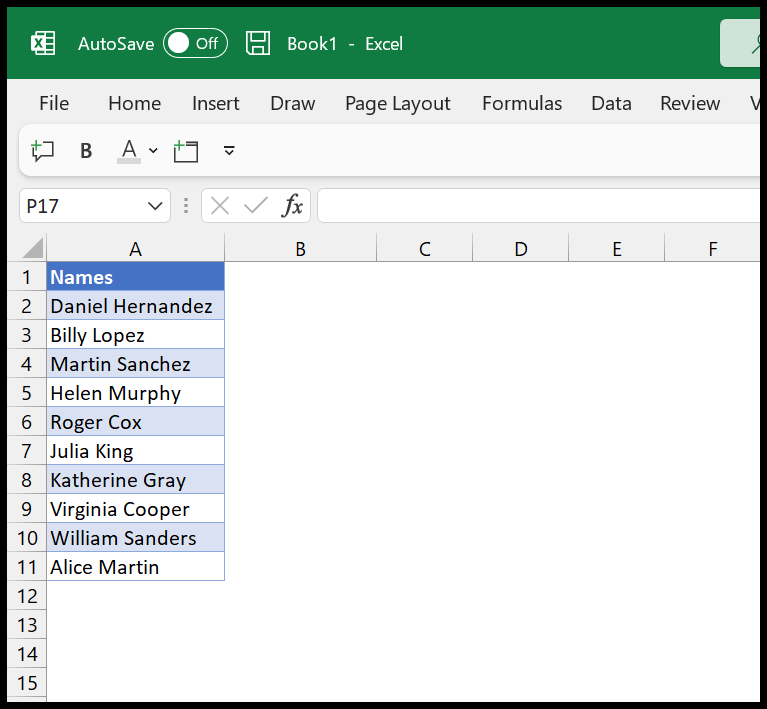
Passaggi per randomizzare un elenco in Excel (randomizzare un elenco)
- Per prima cosa inserisci RAND() nella cella B1. Questo ti darà un numero casuale compreso tra 0 e 1.
- Quindi devi trascinare la formula sul cognome che hai nell’elenco.
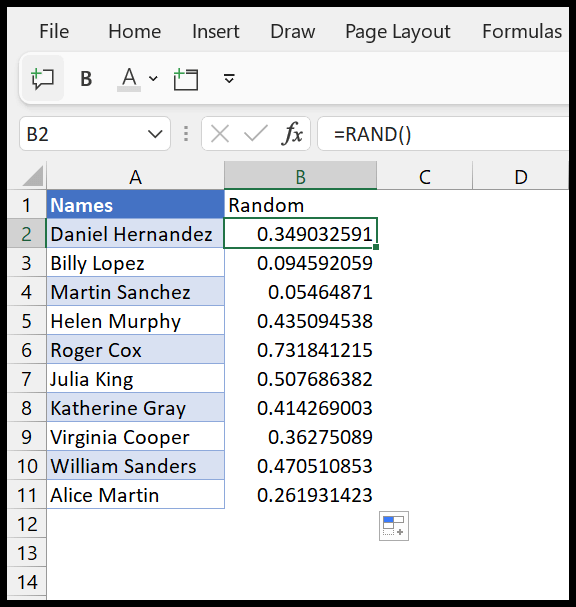
- Da lì è necessario aprire l’opzione di ordinamento da DATA ➜ SORT. Oppure puoi utilizzare la scorciatoia da tastiera (Alt ➜ A ➜ S ➜ S).
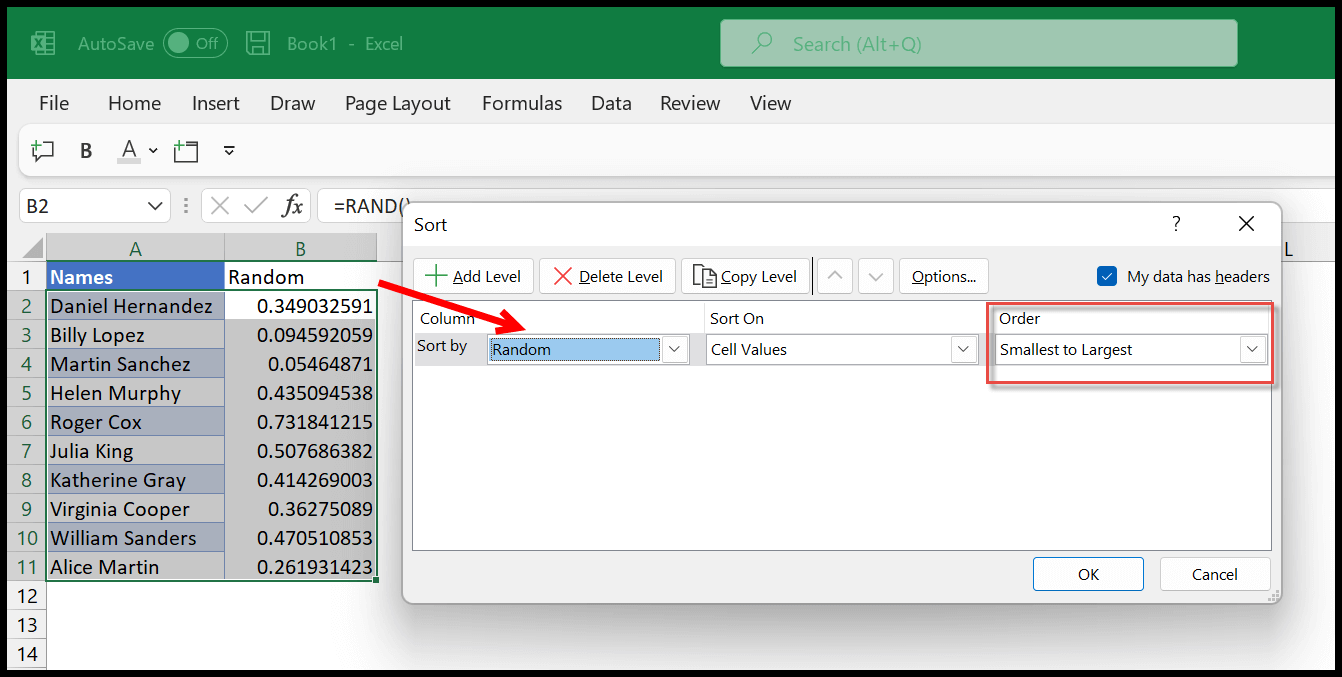
- Nella sezione “Ordina per”, seleziona il nome della colonna in cui hai valori casuali e seleziona l’ordine che desideri (questo non fa differenza perché stiamo cercando l’ordinamento casuale).
- Alla fine, fare clic su OK.
E una volta fatto clic su OK, hai un elenco casuale di nomi (ordinati in ordine casuale).
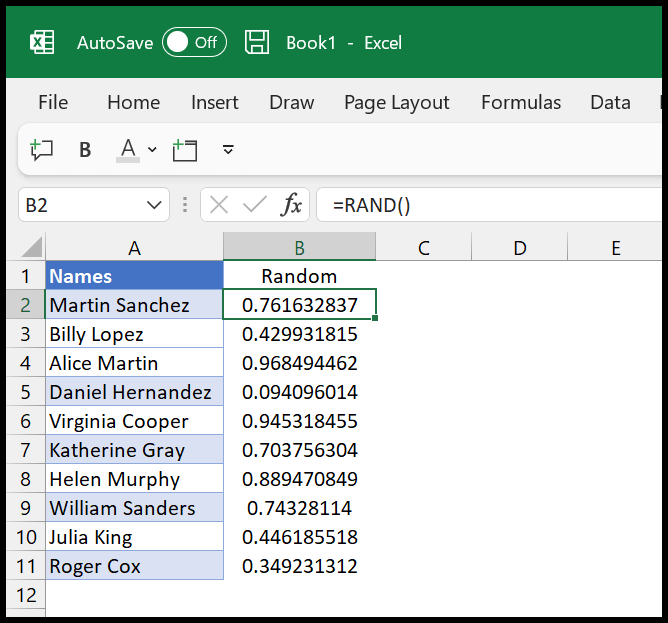
Ora, c’è una cosa che dobbiamo notare qui. La funzione RAND è una funzione volatile e cambia ogni volta che si ricalcola in Excel. Puoi modificare questi valori casuali in valori reali oppure, se desideri ordinare nuovamente i nomi, puoi lasciarli così come sono.
Colonne di ordinamento casuale
Puoi anche ordinare le colonne in ordine casuale utilizzando lo stesso metodo. Nell’esempio seguente, abbiamo lo stesso elenco di nomi in più colonne e ora dobbiamo ordinare le colonne in ordine casuale.

Innanzitutto, devi creare una colonna di numeri casuali come abbiamo fatto nel metodo precedente.

Successivamente, devi selezionare l’intervallo di dati di entrambe le righe.

Ora la prossima cosa che facciamo è aprire l’opzione di ordinamento. E nell’opzione di ordinamento, fai clic sul pulsante “OPZIONI” e seleziona l’opzione “ORDINA DA SINISTRA A DESTRA”, quindi fai clic su OK.
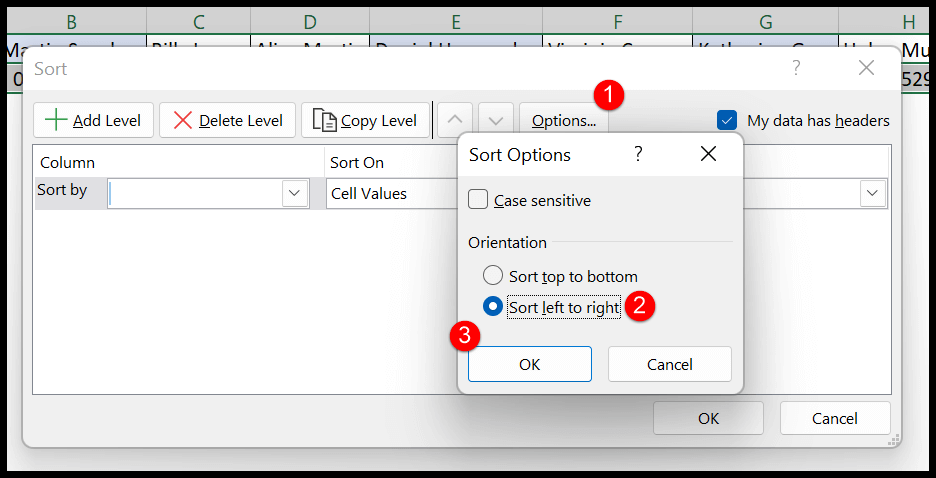
Ora nella finestra di dialogo delle opzioni di ordinamento, seleziona “Riga1” e alla fine fai clic su OK.
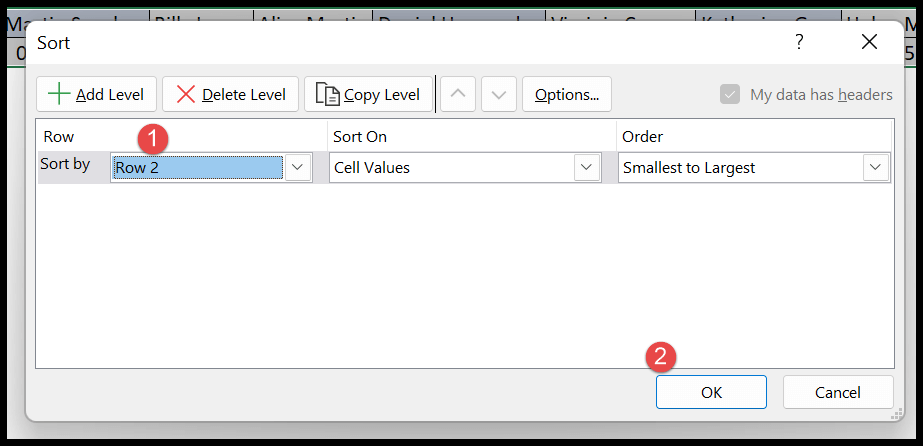
E nel momento in cui fai clic su OK, le colonne verranno ordinate in ordine casuale.

In questo modo è possibile utilizzare un elenco casuale di valori in Excel utilizzando un metodo di ordinamento casuale.